
Содержание
Магазин приложений - отличное место для загрузки новых и полезных приложений для iPhone. Хотя многие из этих приложений бесплатны, некоторые поставляются с уловкой, известной как внутриигровые покупки.
Покупка из приложения - это надстройка к приложению, позволяющая включить определенные функции или позволяющая пользователю разблокировать другие вещи, недоступные в приложении для начала. Покупки в приложении не всегда являются проблемой в бесплатных приложениях, они также происходят в платных версиях приложений.
Несмотря на то, что Apple предприняла некоторые шаги, чтобы сделать покупки внутри приложения не так легко, как случайные покупки, все еще существует фактор риска, когда дети используют устройство iOS. Чтобы устранить проблему, связанную с покупками из приложения на вашей кредитной карте, лучшим решением будет их полное отключение.
Если вы по-прежнему хотите, чтобы покупки в приложении были включены, есть другие шаги, которые следует предпринять вместо полного отключения покупок в приложении. Прочтите статью ниже, чтобы найти лучшее решение для покупок в приложении для вашего iPhone.
Как отключить покупки в приложении:
С домашнего экранаНажмите Настройки.
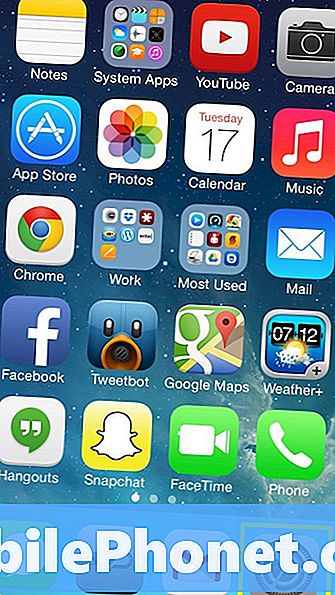
Выберите General.
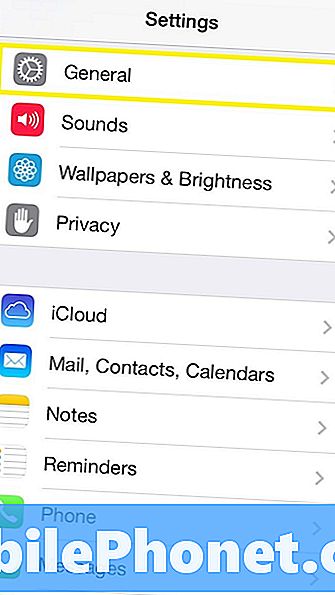
Прокрутите вниз иНажмите Ограничения.
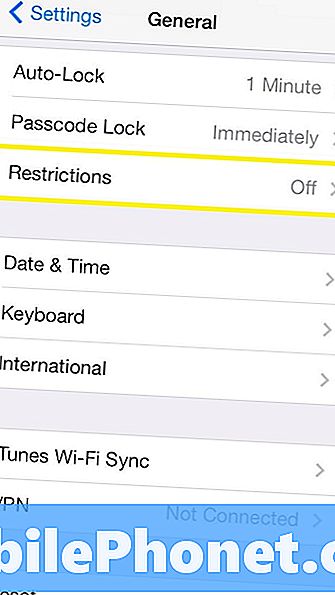
На следующем экране выберите Включить ограничения.
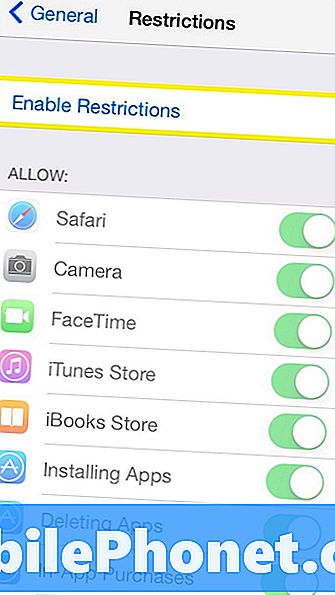
Введите пароль. Это пароль для ограничений, которые вы установили на следующем экране. Держите этот секретный код в секрете, чтобы другие пользователи вашего iPhone не могли изменить ограничения, установленные на устройстве.
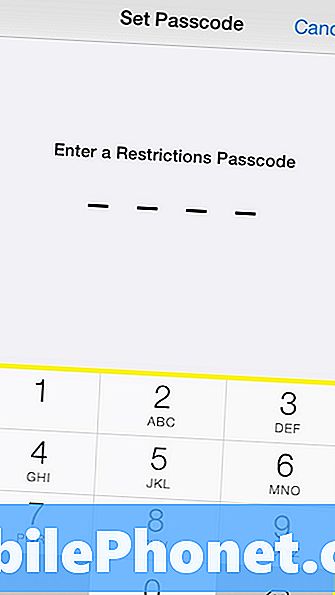
Введите пароль еще раз.
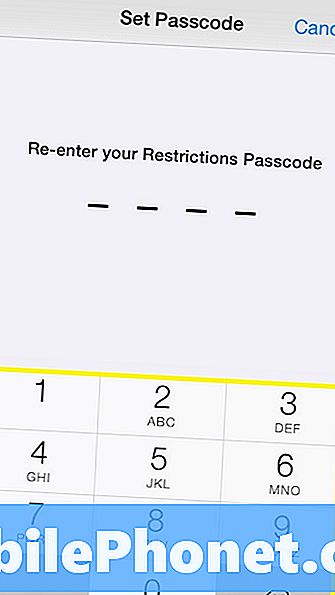
После установки вашего пароля будет доступна страница с параметрами ограничений. Прокрутите вниз и найдитеПокупки в приложениии поверните ползунокВыкл.

После отключения ползунка для покупок в приложении они больше не будут разрешены на iPhone. Это хорошая настройка для детей, но она может помешать пользователю покупать определенный контент, если он забудет, что отключил его в соответствии с ограничениями.
Чтобы обойти отключение покупок в приложении, другим способом является установка пароля на iPhone. Установка пароля - это не только хорошая идея, чтобы дети не покупали предметы, но и надежная защита текстовых сообщений, электронных писем и других личных данных на вашем телефоне. В случае кражи телефона распространенная проблема, пароль может, по крайней мере, быть уровнем безопасности в случае кражи вашего устройства.
Чтобы установить пароль или изменить скорость, с которой iPhone запрашивает пароль, перейдите наНастройки -> Общие -> Блокировка паролем.
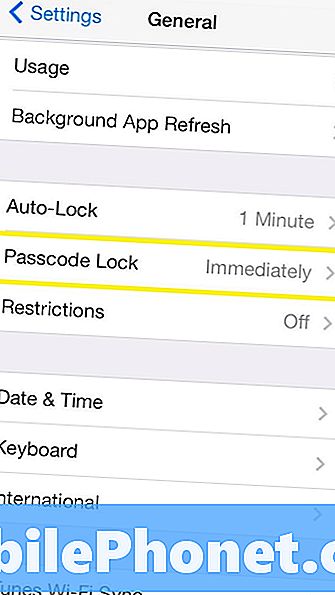
Если у вас уже есть настройка блокировки пароляВведите свой пароль.
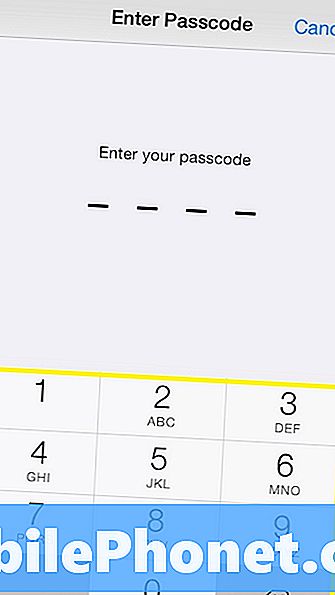
Далее нажмитеТребовать пароль.
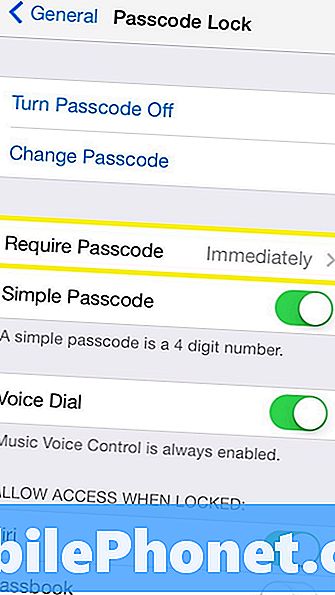
Выберите Немедленно.
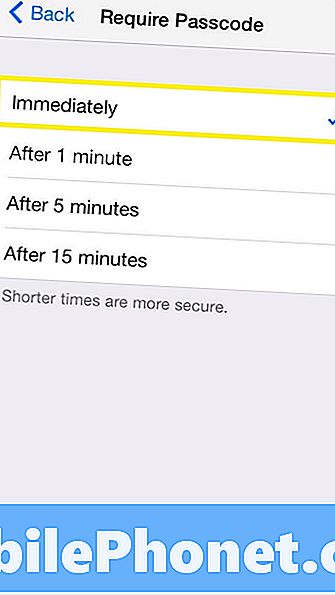
Требуя пароль, как только телефон заблокируется, дети и другие люди должны иметь доступ к коду для использования iPhone. Несмотря на то, что при использовании этого метода у детей все еще могут происходить покупки в приложениях, детям, по крайней мере, требуется ваше разрешение на использование телефона, прежде чем случайно купить контент в приложении.


